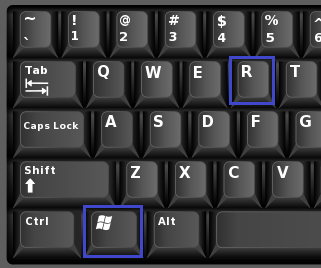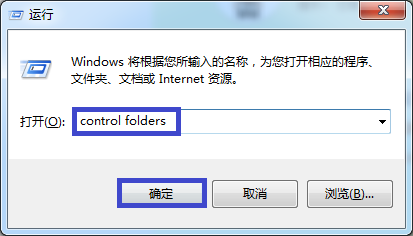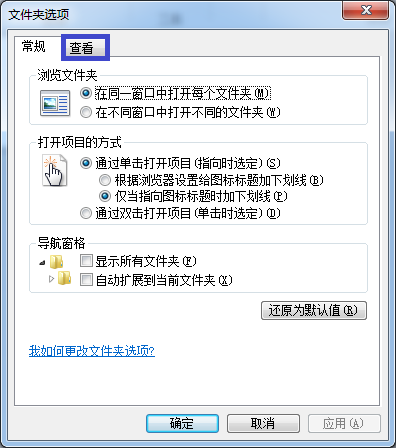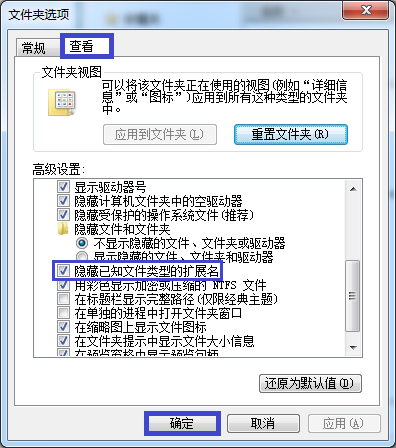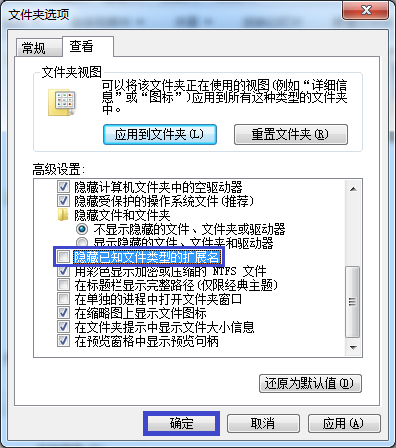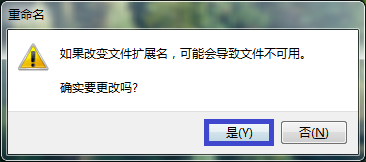“如何修改Windows下文件扩展名”的版本间的差异
来自YTYZX有图有真相的百科
(创建页面,内容为“ 1.默认Windows系统无法修改文件扩展名,只可修改文件名。 File:Kzm1.png 2.按住Windows徽标键不放并按“R”键。 File:KBWinR1.png”) |
|||
| 第1行: | 第1行: | ||
| − | 1.默认Windows系统无法修改文件扩展名,只可修改文件名。 | + | 1.默认Windows系统无法修改文件扩展名,只可修改文件 名且不显示文件扩展 名。 |
[[File:Kzm1.png]] | [[File:Kzm1.png]] | ||
2.按住Windows徽标键不放并按“R”键。 | 2.按住Windows徽标键不放并按“R”键。 | ||
[[File:KBWinR1.png]] | [[File:KBWinR1.png]] | ||
| + | 3.在运行窗口输入“control folders”并点击“确定”按钮。 | ||
| + | [[File:Kzm2.png]] | ||
| + | 4.点击“查看”选项。 | ||
| + | [[File:Kzm3.png]] | ||
| + | 5.拖动右侧滑动条到“隐藏已知文件类型的扩展名”。 | ||
| + | [[File:Kzm4.png]] | ||
| + | 6.点击取消“隐藏已知文件类型的扩展名”前面的勾,并点击“确定”按钮。 | ||
| + | [[File:Kzm5.png]] | ||
| + | 7.再次选择文件并按“F2”键尝试修改,此时已显示文件扩展名。 | ||
| + | [[File:Kzm6.png]] | ||
| + | 8.修改文件名及扩展名(本例中为test.reg)。 | ||
| + | [[File:Kzm7.png]] | ||
| + | 9.弹出警告框,点击“是(Y)”按钮即可。 | ||
| + | [[File:Kzm8.png]] | ||
| + | 10.修改后的文件名如下。 | ||
| + | [[File:Kzm9.png]] | ||
2016年1月17日 (日) 17:32的版本
1.默认Windows系统无法修改文件扩展名,只可修改文件名且不显示文件扩展名。
2.按住Windows徽标键不放并按“R”键。
3.在运行窗口输入“control folders”并点击“确定”按钮。
4.点击“查看”选项。
5.拖动右侧滑动条到“隐藏已知文件类型的扩展名”。
6.点击取消“隐藏已知文件类型的扩展名”前面的勾,并点击“确定”按钮。
7.再次选择文件并按“F2”键尝试修改,此时已显示文件扩展名。
8.修改文件名及扩展名(本例中为test.reg)。
9.弹出警告框,点击“是(Y)”按钮即可。
10.修改后的文件名如下。